Notes d'installation du Prêt entre bibliothèques WorldShare - Avril 2022
Date d'installation : 24 avril 2022
Introduction
Cette version du Prêt entre bibliothèques WorldShare offre cette nouvelle fonctionnalité qui vous aidera à gérer des chaînes de travail plus complexes :
Cette amélioration est le résultat direct de vos commentaires.
Actions recommandées
Pour cette nouvelle version, nous vous recommandons de consulter les listes de contrôle ci-dessous et d'effectuer les tâches pertinentes afin de pouvoir ajuster vos politiques et chaînes de travail, et former votre personnel. Ces listes de contrôle indiquent les mises à jour que nous avons jugées importantes pour la plupart des établissements. Nous vous encourageons à réviser la totalité de ces notes d'installation pour déterminer si des actions supplémentaires ou un suivi par votre établissement sont nécessaires.
Actions administratives
Éléments qui nécessitent des actions ou décisions immédiates.
| Action |
|---|
|
Pour des performances optimales, il est important de vider le cache de votre navigateur avant de commencer à travailler dans le Prêt entre bibliothèques WorldShare. |
|
Assurez-vous d'utiliser les fonctionnalités de Traitement intelligent, y compris :
|
|
Si le lien vers le catalogue de votre bibliothèque n'a pas été configuré ou si ce lien doit être mis à jour, suivez les instructions ci-dessous. Lorsque vous avez activé les liens vers votre catalogue en ligne, vous pouvez chercher dans votre catalogue les documents demandés en tant qu'emprunteur ou prêteur. |
| Avez-vous mis à jour les adresses dans vos bordereaux de Données fixes d'emprunteur et de prêteur dans Configuration des services OCLC? Si ce n'est pas le cas, veuillez le faire pour tous vos partenaires d'emprunts et de prêts. Les étiquettes d'adresse ne sont pas imprimées correctement si elles ne sont pas correctement formatées. |
| Y a-t-il eu des changements au niveau de vos coordonnées ou politiques de prêt? Si tel est le cas, veuillez effectuer les mises à jour appropriées dans le Répertoire des politiques OCLC. |
Actions de suivi
Afin de tenir votre personnel informé des nouvelles fonctionnalités et modifications, vous pouvez également envisager les actions ci-dessous.
| Action |
|---|
|
Partagez ces notes d'installation avec vos collègues. |
|
Vous êtes-vous inscrit aux avis par courriel pour les nouvelles dans l'OCLC Community Center? Grâce à ces alertes, les notes d'installation et nouvelles concernant le Prêt entre bibliothèques WorldShare vous seront envoyées directement dans votre boîte de réception de courriels. |
Nouvelles fonctionnalités et améliorations
Nouvelle fonctionnalité pour suivre les demandes de PEB hors système
Vous pouvez maintenant suivre les demandes entre votre bibliothèque et une bibliothèque ou un établissement qui n'utilise pas de solution de partage de ressources OCLC dans le Prêt entre bibliothèques WorldShare. Ces partenaires hors système utilisent généralement la messagerie électronique comme principale forme de communication de demande et n'ont pas accès à un système de PEB conforme aux normes. Dans les mois à venir, nous proposerons des fonctionnalités supplémentaires pour les demandes hors système.
Avantages de la fonctionnalité de suivi des demandes hors système:
- Suivez la progression de vos demandes dans le Prêt entre bibliothèques WorldShare.
- En tant qu'emprunteur, gérez les demandes, la réception et le retour des documents d'un prêteur hors système.
- En tant que prêteur, gérez la révision et la réponse aux demandes hors système, et l'envoi et le retour des documents de votre collection.
- Révisez les demandes hors système dans le rapport de votre bibliothèque Borrower/Lender Resource Sharing Stats Report sur le site OCLC Usage Statistics.
Files pour les demandes hors système
Les demandes hors système apparaissent dans leurs propres files dédiées : une file pour les emprunts et une file pour les prêts. Dans chaque file, toutes les demandes hors système actives sont affichées ensemble, quel que soit leur état, mais la liste des demandes peut être triée par en-tête de colonne. Les files hors système ressemblent beaucoup aux files régulières d'emprunts et de prêts, avec quelques légères variations, dont la colonne Prêteur hors système dans la file d'emprunts hors système :

Ainsi que la colonne Emprunteur hors-système dans la file de prêts hors système :

Afficher une demande hors système
Cliquez sur l'une des demandes d'une file de demandes hors système pour l'ouvrir. La demande est similaire aux demandes de PEB standards avec quelques différences :
- La partie supérieure de la première section contient des informations sur le type de demande et l'état de la transaction en cours.
- Toutes les dates importantes sont indiquées à droite et sont en ordre chronologique.
- La partie inférieure de la première section affiche tous les détails bibliographiques.
- Sous les détails bibliographiques, l'ensemble habituel de sections pour le prêteur, l'emprunteur, l'usager et l'historique des demandes est affiché. Ces sections sont identiques à celles d'une demande de PEB standard.
Étant donné que l'autre établissement partenaire dans ces demandes est hors système et ne communique qu'en dehors du système (principalement par courrier électronique), vous devrez mettre à jour manuellement les informations pour les deux parties de la demande.
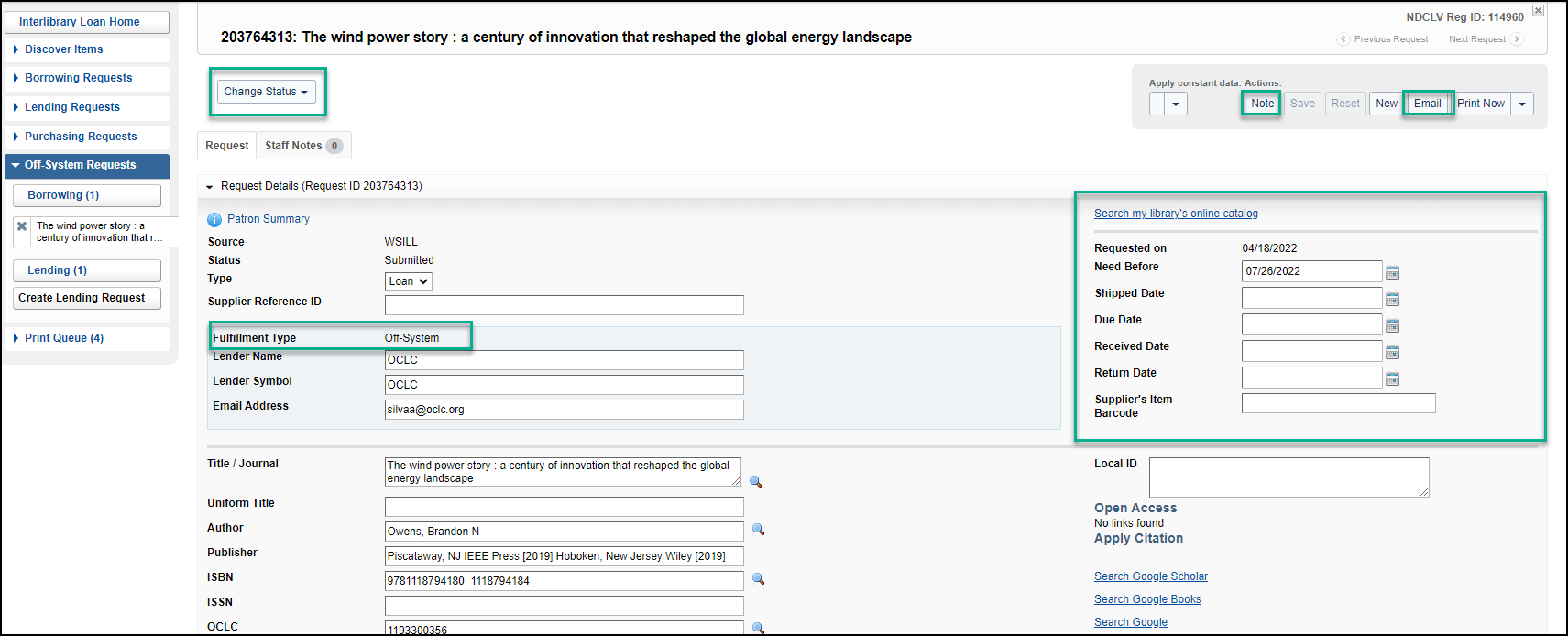
Vous devrez déclencher manuellement tous les changements aux états des demandes, y compris ceux qui seraient normalement effectués par l'autre partie. Par exemple, si vous êtes l'emprunteur, vous devrez marquer la demande comme document Expédié lorsque le prêteur hors système vous enverra un courriel à l'adresse « Expédié ».
Étant donné que la chaîne de messages peut être différente de celle d'une demande standard de PEB dans le système, la file des demandes hors système comporte une liste déroulante d'actions applicables à l'état actuel de la demande. Cela diffère des boutons d'action pour les files standards de prêts et d'emprunts.
Créer une demande d'emprunt hors système
En général, vous n'emprunter des documents de prêteurs hors système que lorsque vous avez épuisé vos options de prêt dans le système. Vous pouvez créer des demandes d'emprunt hors système en prenant une demande de existante et en changeant son type de traitement pour « Demande hors système ».
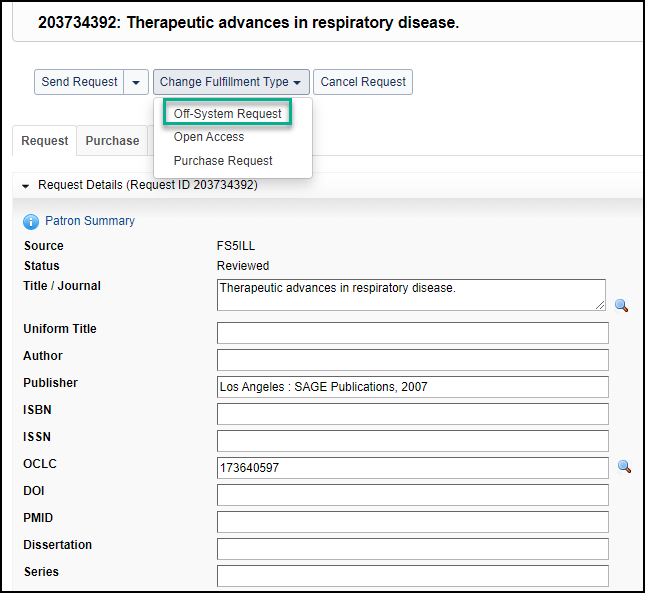
Avant que la demande ne soit déplacée vers la file de demandes hors système, vous serez invité à fournir des détails sur la demande hors système, comme le nom du prêteur et la date Requis avant :
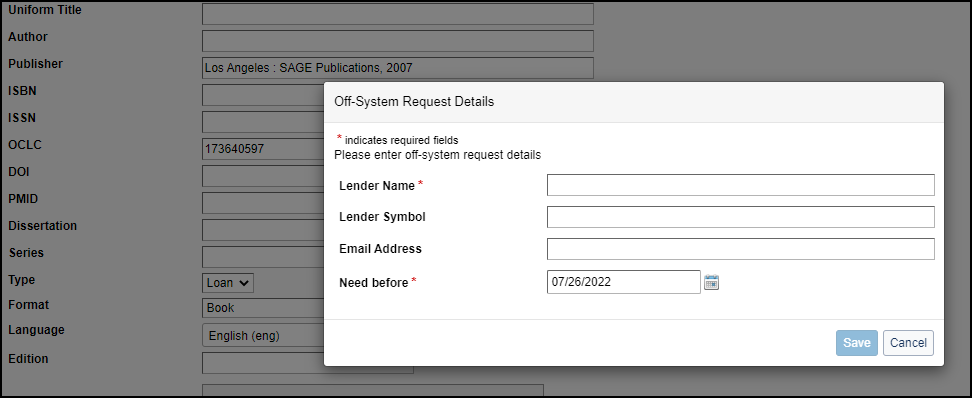
Répondre à une demande d'un emprunteur hors système
Dans cette version initiale, vous devrez créer manuellement de nouvelles demandes hors système pour représenter les demandes de prêt par courriel /hors système entrantes. Le bouton Créer demande de prêt est affiché dans la file Demandes hors système dans le menu de navigation de gauche.
Vous pouvez copier-coller ou saisir les détails de la demande à partir du courriel dans le nouveau formulaire de demande vide, et indiquer qui est l'emprunteur et stocker l'ID de demande du système de demande dans le champ ID de référence du demandeur. Les versions futures simplifieront ce processus afin de diminuer la saisie manuelle des données.
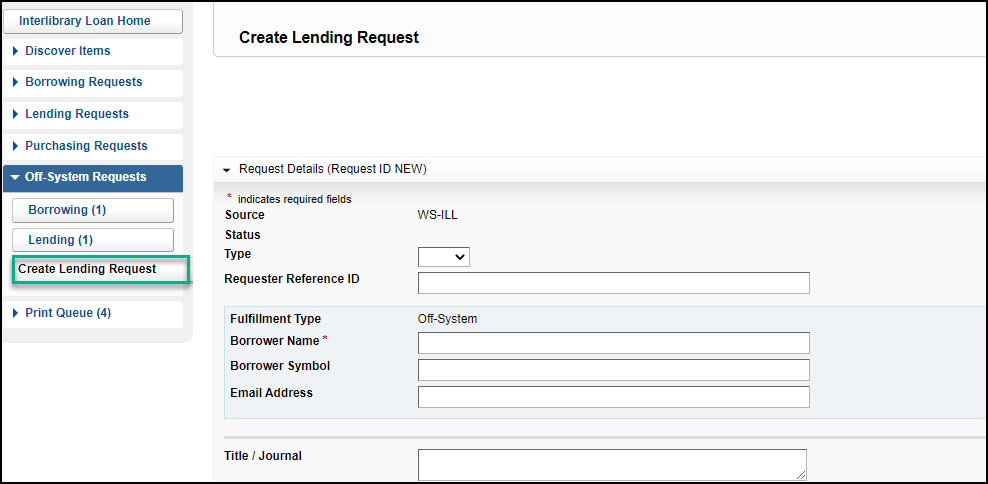
Mettre à jour les détails d'une demande hors système
Une fois qu'une demande hors système a été saisie dans le système, elle apparaît dans la file appropriée et peut être cherchée de la même manière que les demandes standards de PEB.
Les demandes hors système doivent être éditées pour deux raisons principales :
- Vous devez traiter et répondre à un courriel entrant du partenaire hors système de la demande.
- Vous devez lancer la phase suivante de la transaction de PEB et envoyer un courriel indiquant le changement au partenaire hors système de la demande.
Tous les champs des demandes hors système sont modifiables. Certains champs sont considérés comme essentiels et le système vous avertira si ces champs sont accidentellement supprimés ou n'ont pas été remplis :
- Nom du partenaire.
- Date avant laquelle le document est requis (Requis avant).
- Titre du document demandé.
Traiter les mises à jour reçues d'un partenaire hors système pour une demande hors système existante
Lorsque vous recevez des mises à jour d'un partenaire hors système pour une demande existante, l'option Note est l'endroit idéal pour effectuer le suivi de ces mises à jour en tant que Notes du personnel.Vous pouvez copier et coller ou saisir manuellement des courriels, des dates, des adresses et d'autres informations dans le champ des notes. La mise à jour de votre partenaire hors système peut également justifier le changement de l'état de la demande.
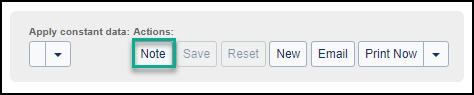
Envoyer des courriels à un partenaire hors système
Lorsqu'il est temps d'annuler, d'expédier, de recevoir, de retourner ou d'effectuer le retour d'une demande hors système, il est recommandé d'effectuer les mises à jour nécessaires aux détails de la demande avant de modifier l'état de la demande avec la liste déroulante Modifier l'état. Notez que le changement de l'état enregistre automatiquement toutes les modifications apportées.
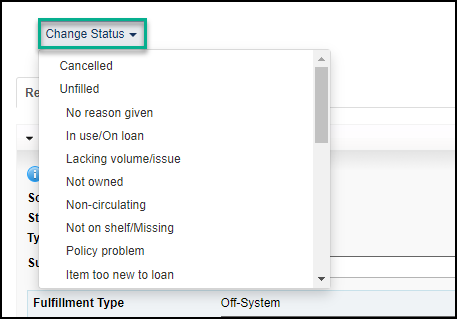
Enfin, vous devez utiliser le bouton Courriel pour envoyer un courriel approprié au partenaire hors système.Vous pouvez saisir l'adresse électronique à laquelle envoyer le courriel.
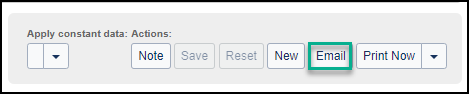
En procédant dans cet ordre, vous vous assurez que le courriel contient les détails exacts, y compris l'état correct de la demande.
Réviser les statistiques de toutes les demandes hors système
Vous pouvez maintenant réviser les demandes hors système en utilisant les statistiques du site OCLC Usage Statistics afin de pouvoir suivre vos demandes hors système avec toutes vos autres formes de demandes de PEB.
Les demandes hors système apparaîtront dans le rapport de votre bibliothèque Borrower/Lender Resource Sharing Stats Report sur le site OCLC Usage Statistics. Dans cette version initiale, toutes les demandes hors système qui sont affichées dans les statistiques auront le symbole OCLC « OFSYS » pour le partenaire hors système. Dans de prochaines versions, vous aurez la possibilité de maintenir un tableau de vos partenaires hors système connus, et chacun de ces partenaires pourra avoir un symbole unique. Ces symboles de partenaires uniques pourront être utilisés au lieu du symbole générique « OFSYS ».
Pour plus d'informations, voir les rubriques Emprunts hors système et Prêts hors système.
Problèmes corrigés
Pour une liste des problèmes actuels et récemment corrigés, voir Problèmes connus (en anglais).
Versions futures
Des informations sur le calendrier des installations sont disponibles dans l'OCLC Community Center.
Liens importants
Product Insights: Resource Sharing
Pour vous aider à vous familiariser avec les améliorations et les résolutions de problèmes de cette version, assistez au prochain webinaire Product Insights: Resource Sharing.
Date : mercredi 20 juillet, 14 h, heure de l'Est (New York, UTC -04:00)
Inscription : https://www.oclc.org/community/interlibrary_loan/events/rspi-july-2022.en.html
Veuillez noter les fuseaux horaires du webinaire lors de votre inscription. Les webinaires seront enregistrés et archivés pour visionnement dans l'OCLC Community Center. Veuillez vous inscrire, même si vous ne pouvez pas participer en temps réel, pour recevoir un lien vers le ou les enregistrements.
OCLC Resource Sharing Conference (RSC22) Web Series
OCLC vous invite à vous inscrire aux prochaines présentations de la série 2022 OCLC Resource Sharing Conference (RSC22) Web Series. Cette année, la série de séances d'information virtuelles gratuites portera sur le PEB 101, l'automatisation des demandes, le contrôle des prêts numériques et le partage des ressources en cette période difficile. Des enregistrements sont disponibles dans le centre communautaire si vous ne pouvez pas assister à ces présentations en direct.
Séances d'information de la série RSC21 :
- Jeudi 5 mai 2022, 12 h 00 | Working smarter not harder: How to automate your holdings and configure policies to expedite fulfillment
- Mardi 10 mai, 13 h 00 | Lightning sessions: Resource sharing at the Internet Archive and E-book lending/borrowing demystified
- Mercredi 25 mai, 14 h 00 | The persistence of CONTU: The results of two surveys
- Mardi 14 juin, 11 h 00 | A look into the future of ILL services
- Mardi 21 juin, 13 h 00 | Controlled digital lending during global COVID-19 and beyond
Vous êtes également invité à consulter les enregistrements des sessions précédentes de cette série :
- Controlled digital lending for resource sharing: Law and policy since 2018 | Enregistrement
En partenariat avec IDS Project, des enregistrements de séances d'information ILL 101 sont également disponibles à l'Online Learning Institute.
Virtual Workshop Series: Learn how to fine-tune your ILL setup
La série comprenait les séances d'information suivantes :
- Part 1: Fine-tune your policies and deflections (enregistrement, diapositives et liste de vérification)
- Part 2: Construct your custom holdings (enregistrement, diapositives et liste de vérification)
- Part 3: Automate your request process (enregistrement, diapositives et liste de vérification)
- Part 4: Curate and care for your constant data (enregistrement, diapositives et liste de vérification)
- Part 5: Make your usage statistics count (enregistrement, diapositives et liste de vérification)
Aide et documentation
De la documentation et de l'assistance pour ce produit et les produits associés sont disponibles. Consultez les liens ci-dessous.
